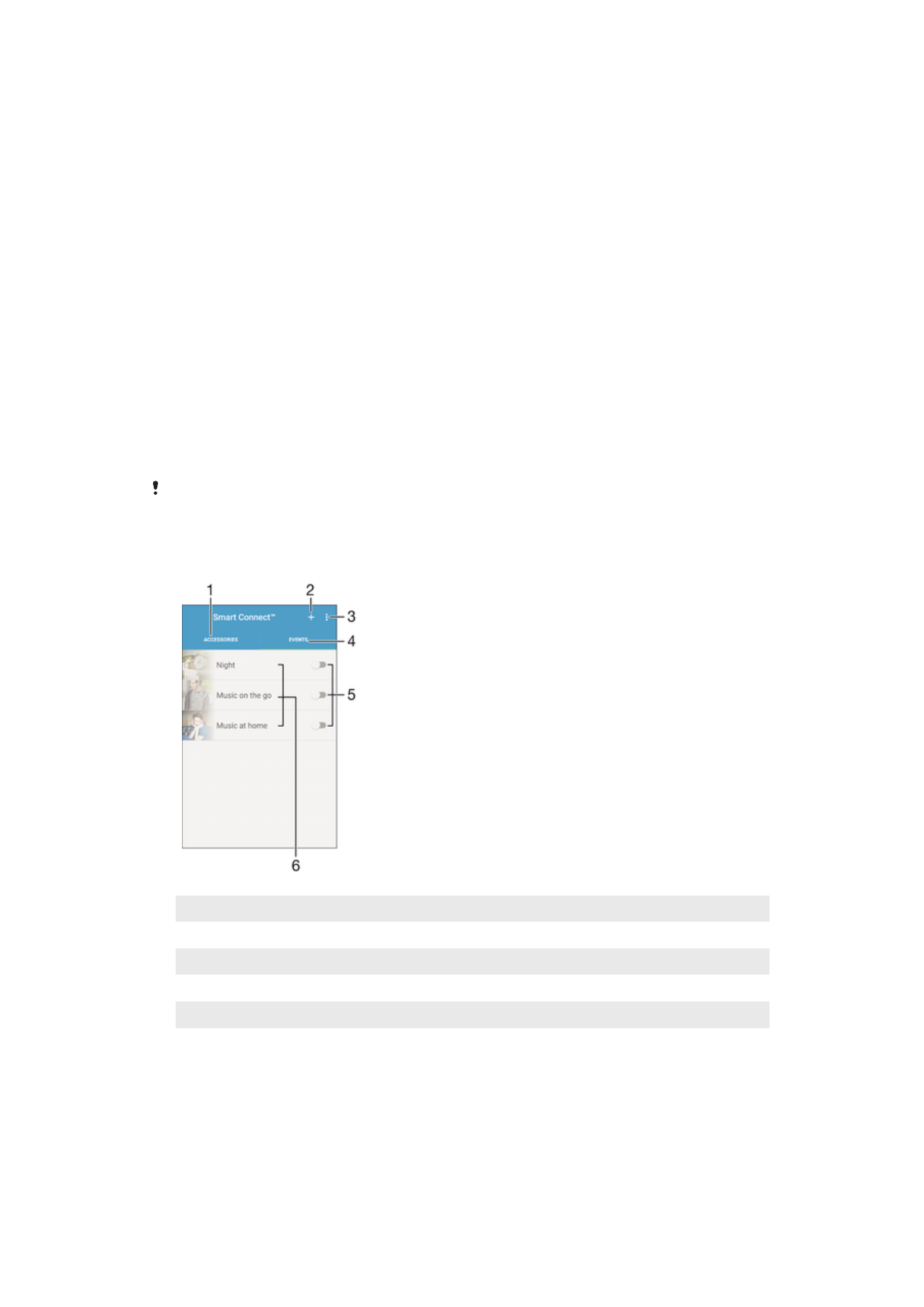
Controllo di accessori e impostazioni con Smart Connect™
Utilizzare l'applicazione Smart Connect™ per impostare le azioni che si verificano nel
dispositivo quando si collega o si scollega un accessorio. Ad esempio, è possibile
avviare sempre l'applicazione Radio FM quando si collega un auricolare.
È inoltre possibile impostare Smart Connect™ affinché legga gli SMS in arrivo. In
alternativa, è possibile utilizzare l'applicazione per impostare un'azione specifica o un
gruppo di azioni da avviare nel dispositivo in determinati momenti della giornata. Ad
esempio, quando si collega l'auricolare tra le 7:00 e le 9:00, è possibile decidere che:
•
L'applicazione Radio FM si avvia.
•
L'app del social network preferito, ad esempio Facebook, si apre.
•
Il volume della suoneria è impostato sulla vibrazione.
Con Smart Connect™, è inoltre possibile gestire gli accessori come Xperia™ SmartTags
o un orologio della serie SmartWatch di Sony. Fare riferimento alla Guida per l'utente
dell'accessorio specifico per ulteriori informazioni.
Se si utilizza un dispositivo con utenti multipli, è necessario effettuare l'accesso come
proprietario, cioè l'utente principale, per utilizzare l'applicazione Smart Connect™.
1
Sfiorare per visualizzare gli accessori disponibili
2
Aggiungere un accessorio o un evento
3
Visualizzare le opzioni del menu
4
Sfiorare per visualizzare tutti gli eventi
5
Sfiorare per attivare un evento
6
Sfiorare per visualizzare i dettagli di un evento
134
Questa è una versione Internet della pubblicazione. © Stampato per un uso privato.
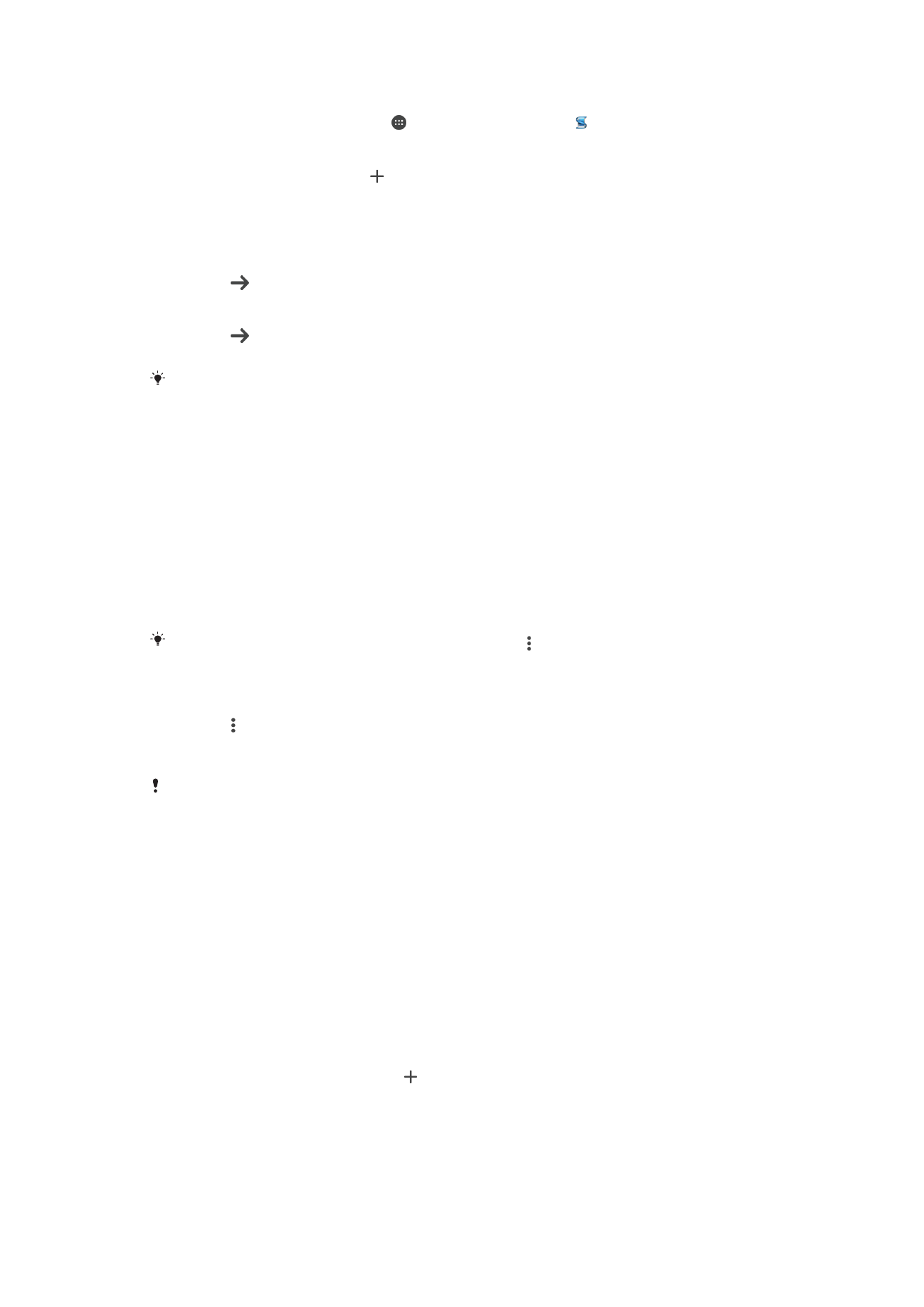
Per creare un evento Smart Connect™
1
Dalla Schermata Home, sfiorare , quindi trovare e sfiorare .
2
Se si apre Smart Connect™ per la prima volta, sfiorare
OK per chiudere la
schermata introduttiva.
3
Nella scheda
Eventi, sfiorare .
4
Se si crea un evento per la prima volta, sfiorare nuovamente
OK per chiudere la
schermata introduttiva.
5
Aggiungere le condizioni per l'attivazione dell'evento. Una condizione potrebbe
essere il collegamento a un accessorio o un intervallo di tempo specifico oppure
entrambi.
6
Sfiorare per continuare.
7
Aggiungere ciò che si desidera accada al collegamento di un accessorio e
impostare le altre impostazioni.
8
Sfiorare per continuare.
9
Impostare un nome per l'evento, quindi sfiorare
Fine.
Per aggiungere un accessorio Bluetooth®, è necessario prima associarlo al dispositivo.
Per modificare un evento Smart Connect™
1
Avviare l'applicazione Smart Connect™.
2
Nella scheda
Eventi, sfiorare l'evento.
3
Se l'evento non è attivo, trascinare lo slider verso destra per attivarlo.
4
Sfiorare
Modifica evento, quindi regolare le impostazioni nel modo desiderato.
Per eliminare un evento
1
Avviare l'applicazione Smart Connect™.
2
Nella scheda
Eventi, toccare e tenere premuto il messaggio che si desidera
eliminare, quindi sfiorare
Elimina evento.
3
Sfiorare
Elimina per confermare.
È anche possibile aprire l'evento da eliminare e sfiorare >
Elimina evento > Elimina.
Per impostare Smart Connect™ affinché legga gli SMS in arrivo
1
Avviare l'applicazione Smart Connect™.
2
Sfiorare , quindi sfiorare
Impostazioni.
3
Selezionare la casella di controllo accanto a
Sintesi vocale, quindi confermare
l'attivazione, se necessario.
Se questa funzionalità è attivata, tutti gli SMS in arrivo vengono letti a voce alta. Per
proteggere la propria privacy, potrebbe essere necessario disattivare questa funzione se, ad
esempio, si utilizza il dispositivo in un luogo pubblico o a lavoro.
Gestione degli accessori
Utilizzare l'applicazione Smart Connect™ per gestire una gamma di accessori intelligenti
che possono essere connessi al dispositivo, ad esempio Xperia™ SmartTags, un
orologio della serie SmartWatch o auricolari senza fili di Sony. Smart Connect™ scarica
tutte le applicazioni necessarie e, quando disponibili, trova anche applicazioni di terze
parti. Gli accessori connessi in precedenza vengono visualizzati in un elenco che
consente di ottenere altre informazioni sulle funzionalità di ciascun accessorio.
Per associare e collegare un accessorio
1
Avviare l'applicazione Smart Connect™. Se si apre Smart Connect™ per la prima
volta, sfiorare
OK per chiudere la schermata introduttiva.
2
Sfiorare
Accessori, quindi sfiorare .
3
Se non è già attiva, attivare la funzione Bluetooth®, quindi sfiorare il nome
dell'accessorio che si desidera associare o collegare.
4
Se necessario, immettere un passcode oppure confermare lo stesso passcode sul
dispositivo e sull'accessorio.
135
Questa è una versione Internet della pubblicazione. © Stampato per un uso privato.
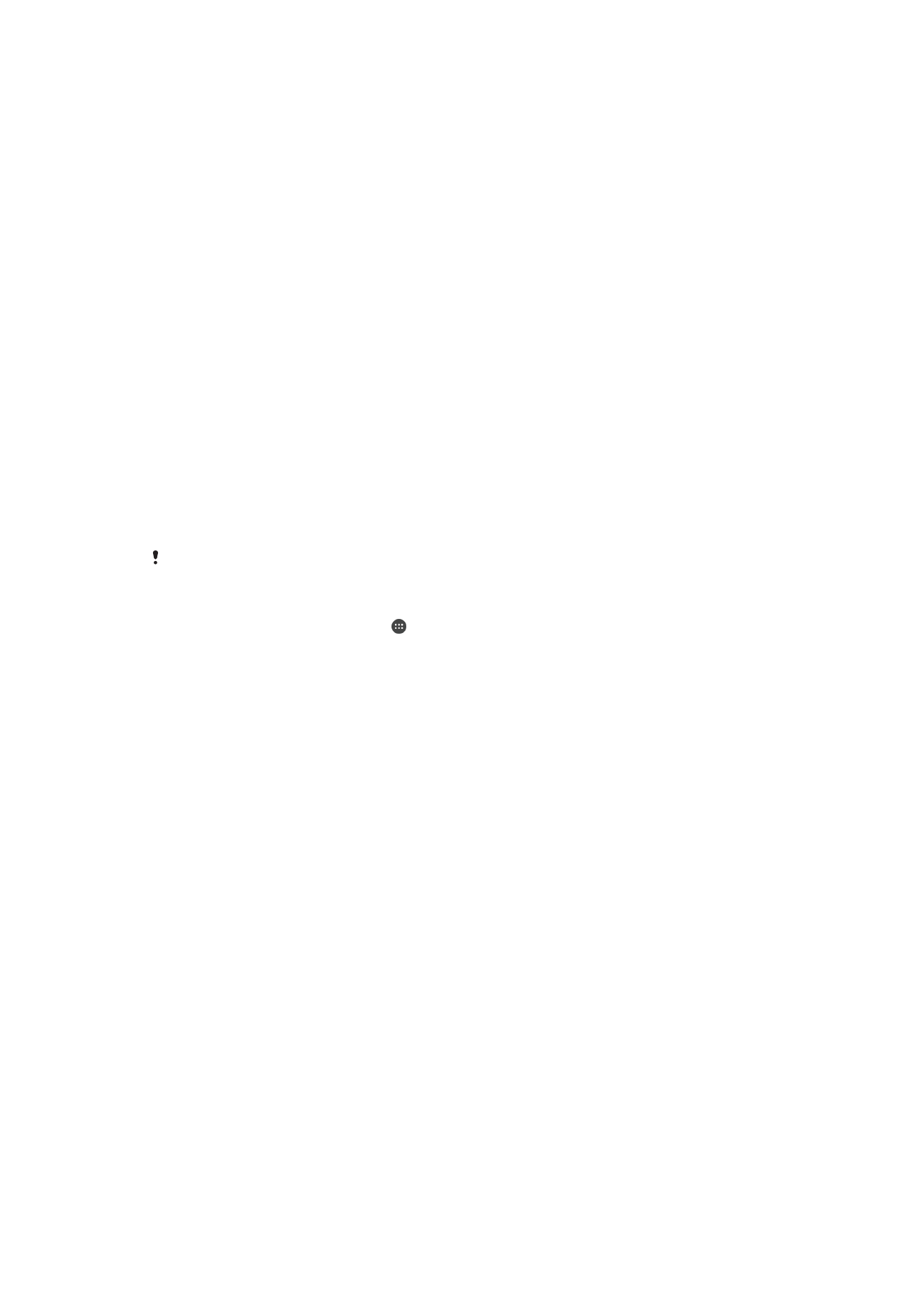
Regolare le impostazioni per un accessorio connesso
1
Associare e connettere l'accessorio al dispositivo.
2
Avviare l'applicazione Smart Connect™.
3
Sfiorare
Accessori, quindi sfiorare il nome dell'accessorio connesso.
4
Regolare le impostazioni desiderate.